Anpassen der Video-Einstellungen im On-Screen Display (OSD) Menü
Wenn Sie einen VGA-Videoeingang verwenden, werden die Bildschirmeinstellungen beim Einschalten des interaktiven Stift-Displays automatisch angepasst. Diese Funktion passt die Phase der vertikalen und horizontalen Positionen an. Sie können auch das On-Screen Bildschirmmenü (OSD) verwenden, um die Bildschirmeinstellungen anzupassen.
Wichtig
Ändern der Einstellungen für die Farbe, Farbtemperatur, den Kontrast, die Helligkeit oder die Hintergrundbeleuchtung des interaktiven Stift-Displays.
Notizen
Für die beste Darstellungsqualität sorgt die 1920x1080 Auflösung des interaktiven Stift-Displays.
Sollte sich das interaktive Stift-Display dem Bildschirm nicht automatisch anpassen, können Sie die OSD-Option Auto Adjust (nur VGA) verwenden.
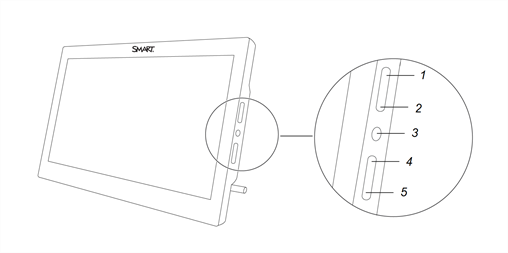
Nr. | OSD-Steuerung |
|---|---|
| 1 | Position wählen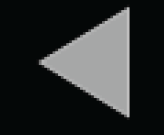 |
| 2 | Pfeil nach oben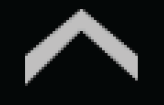 |
| 3 | OSD-Menü-Taste |
| 4 | Pfeil nach unten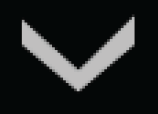 |
| 5 | Vorherige Menüposition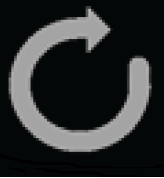 |
Um die Einstellungen im OSD-Menü zu ändern
Klicken Sie auf die OSD-Menü-Taste auf dem Bedienfeld.
Das OSD-Menü erscheint.
Klicken Sie auf
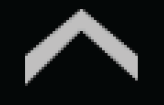 und
und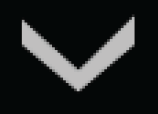 , um zu dem Untermenü zu navigieren, das die Einstellung enthält, die Sie ändern möchten.
, um zu dem Untermenü zu navigieren, das die Einstellung enthält, die Sie ändern möchten.Klicken Sie auf
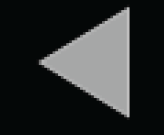 , um das Untermenü auszuwählen.
, um das Untermenü auszuwählen.Tipp
Klicken Sie auf
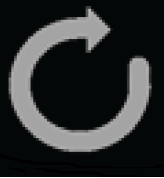 , um zum vorherigen Bildschirm zurückzukehren.
, um zum vorherigen Bildschirm zurückzukehren.Klicken Sie auf
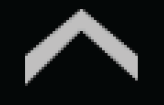 und
und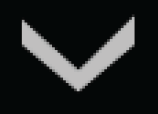 , um zu der Einstellung zu navigieren, die Sie ändern möchten.
, um zu der Einstellung zu navigieren, die Sie ändern möchten.Klicken Sie auf
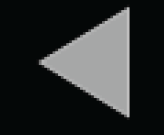 , um die Einstellung zu wählen, und klicken Sie dann auf
, um die Einstellung zu wählen, und klicken Sie dann auf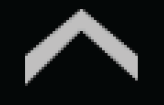 oder
oder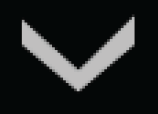 , um die Einstellung zu ändern.
, um die Einstellung zu ändern.Die Änderungen, die Sie vornehmen, werden sofort angewendet.
Klicken Sie auf
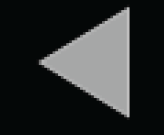 , um die Änderungen zu speichern.
, um die Änderungen zu speichern.Klicken Sie auf
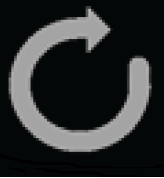 , um zum vorherigen Bildschirm zurückzukehren.
, um zum vorherigen Bildschirm zurückzukehren.ODER
Klicken Sie auf die OSD-Menü-Taste, um das Bildschirmmenü zu verlassen.
Diese Tabelle beschreibt die Einstellungen, die über das OSD-Menü zur Verfügung stehen:
Menüpunkt | Funktion |
|---|---|
Helligkeit/Kontrast | |
Helligkeit | Passt die Helligkeit von Bild und Hintergrund an |
Kontrast | Passt den Unterschied zwischen den hellsten und dunkelsten Bereiche des Bildes an |
Hintergrundbeleuchtung | Passt Sie die Helligkeit der Hintergrundbeleuchtung an |
Benutzerdefinierte RGB | |
Rot | Passt die Farbwerte für rot an |
Grün | Passt die Farbwerte für grün an |
Blau | Passt die Farbwerte für blau an |
Farbvoreinstellungen | |
5000K | Stellt die Farbtemperatur auf 5000K ein |
6500K | Stellt die Farbtemperatur auf 6500K ein |
9300K | Stellt die Farbtemperatur auf 9300K ein |
Direkt | Zeigt die Farben direkt aus der Grafikkarte ohne sie anzupassen |
Anzeigeeinstellungen | |
Skalierung | Stellt die Skalierung ein:
|
Horizontale Position | Steuert die horizontale Position des Bildes innerhalb des Anzeigebereichs |
Vertikale Position | Steuert die vertikale Position des Bildes innerhalb des Anzeigebereichs |
VGA-Einstellungen | |
[Nicht verfügbar] | Auf das VGA-Einstellungsmenü kann nur zugegriffen werden, wenn ein VGA-Kabel zum Anschließen des interaktiven Stift-Displays an einen Computer verwendet wird. Durch den Zugriff auf das VGA-Einstellungsmenü können Sie die Phasen- und Tonhöheneinstellungen des Displays anpassen. Sie können die Einstellungen auch automatisch aktivieren, indem Sie Auto-Anpassung auswählen. |
Andere Einstellungen | |
Sprache | Wählt die vom OSD-Menü zu verwendende Sprache aus |
Menü-Transparenz | Ändert die Deckkraft des Hintergrunds des OSD-Menüs |
Zurücksetzen | Stellt die Einstellungen des Displays auf die Werkseinstellungen zurück |
Modelle |
|
|---|---|
Schlüsselwörter |
|
Verwandte Dokumente |